
Se hai cancellato dei file (foto, video, contatti, messaggi) dal tuo cellulare Android, avrai sicuramente provato a cercare delle app in grado di recuperare dati cancellati su Android. Il problema è che tutte le app che dicono di essere in grado di fare tale operazione richiedono i permessi di ROOT sul dispositivo. A prescindere dal fatto che spesso conviene fare il ROOT, sono tanti i casi che questo non è possibile sia per problemi legati alla garanzia del cellulare, sia per motivi tecnici nel caso in cui non è possibile fare il root stesso.
Qui di seguito vogliamo segnalare due soluzioni software (da installare e usare sul PC) che permettono di fare il recupero file Android senza permessi di root. Ovviamente non tutti i dati sono recuperabili, però tentare non costa nulla e per questo ti consigliamo di provare i software sotto recensiti per una scansione gratuita del tuo cellulare Android.
Soluzione n.1: UltData per Android
Soluzione n.2: dr.Fone Android
Come Fare Recupero File Android Senza ROOT con UltData
UltData per Android è sicuramente il miglior software per chi vuole fare recupero dati da dispositivi Android senza ROOT. E’ davvero molto semplice da usare ed ha un elevato tasso di successo nel recupero dei file come chat Whatsapp, allegati Whatsapp, recupero foto senza root, video, contatti, registro chiamate, ecc.
Ecco come funziona:
Step 1: Per iniziare scarica e installa il programma sul tuo PC Windows o Mac. Ecco i link per il download:
Step 2: Segui le istruzioni per installare il programma sul tuo computer. Dopo l’installazione apparirà la seguente interfaccia principale:

Step 3: Collega il cellulare Android al computer tramite cavo USB. Sul cellulare dovrai attivare il DEBUG USB (dalle impostazioni):
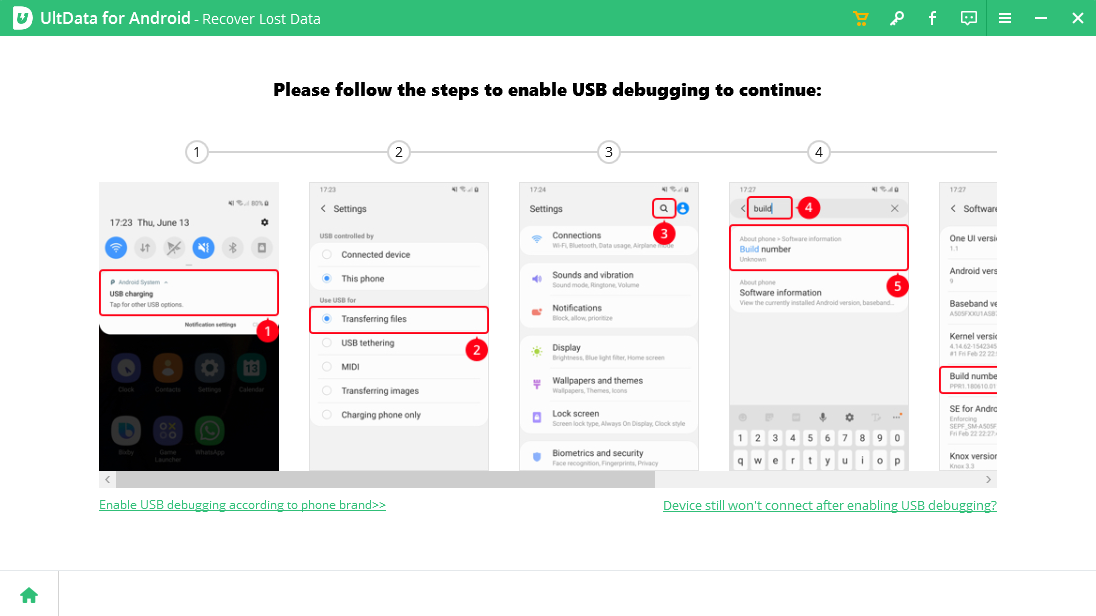
Poi sullo schermo del telefono dovrai cliccare su “Consenti” per far comunicare dispositivo e computer/programma

Step 4: Seleziona i dati che vuoi ricercare nella memoria del telefono
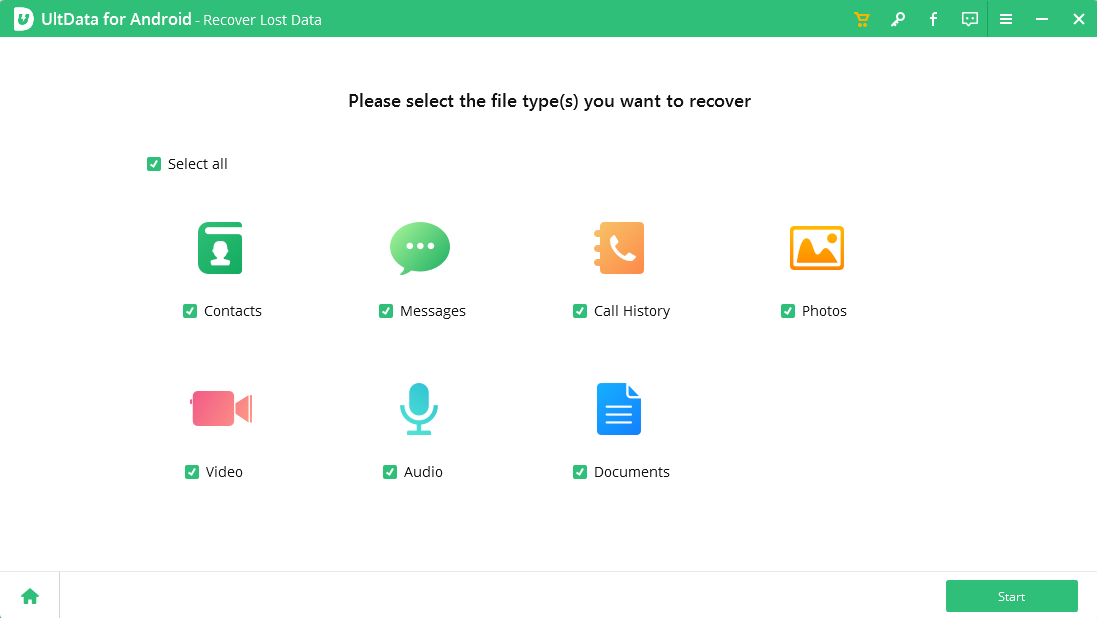
Step 5: Clicca su START per avviare la scansione
Step 6: Al termine della scansione scegli i dati da recuperare e clicca su RECOVER per salvarli sul tuo computer
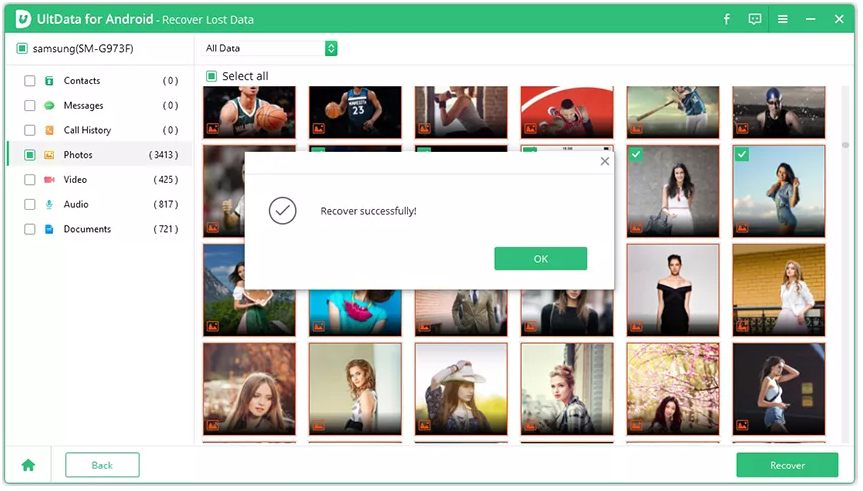
La funzione di recupero/salvataggio è possibile solo con l’acquisto della licenza del programma (la licenza vailda a vita costa 49€ + iva).
Come Fare Recupero File Android Senza ROOT con dr.Fone
Il secondo programma consigliato è Dr.Fone per Android. Purtroppo questo recupero senza root con dr.Fone non è garantito per tutti i modelli dei dispositivi Android ma i più popolari sono supportati. Ecco i semplici passi da seguire.
Passo 1. Scarica e installa Dr.Fone Android sul tuo PC
Passo 2. Installa ed avvia il programma
Schermata home:

Passo 3. Connetti cellulare al PC
Clicca sulla funzione RECUPERO DATI sul programma e poi collega il tuo cellulare al computer via USB

Sul dispositivo Android non è necessario avere i permessi di ROOT ma è indispensabile attivare la modalità Debug USB. Se non sai come fare leggi quei.

Passo 4. Avvia la scansione
Prima di avviare la scansione scegli i dati che vuoi recuperare e scegli la modalità “Standard” o “Avanzata”.

Infine clicca su AVVIA per iniziare il processo di scansione.
Passo 3. Recupero file
Dopo la scansione potrai visualizzare, selezionare e recuperare i file che desideri (contatti, messaggi, chat whatsapp, foto, video, ecc…)


GloboSoft è una software house italiana che progetta e sviluppa software per la gestione dei file multimediali, dispositivi mobili e per la comunicazione digitale su diverse piattaforme.
Da oltre 10 anni il team di GloboSoft aggiorna il blog Softstore.it focalizzandosi sulla recensione dei migliori software per PC e Mac in ambito video, audio, phone manager e recupero dati.




All’improvviso sono scomparse tutte le foto salvate sulla memoria del telefono, probabilmente a seguito della nia pulizia nell’archivio dove ho cancellato una cartella grigia. I programmi che ripristinano le foto cancellate non recuperano le foto sparite. Sono disperata
Recuperare dawloder mp3 cancellati x errore con un samsung 10 android ma il PC non funziona come posso recuperare senza il PC,,? Grz mille
nemmeno a me funziona vuole il root, P9 Lite
non funziona, esegue la scansione fino a un 30% e poi si blocca
Vuol dire che quel dispositivo non è tra quelli supportati dal programma…